스크린 샷 위치 – PC에서 스크린 샷은 어디로 이동합니까 (Windows 10/8/7)
스크린 샷을 찍으면 현재보고있는 페이지를 쉽게 저장하고 공유 할 수 있습니다. Windows는 스크린 샷을 찍는 여러 가지 방법을 제공합니다. 키보드 단축키 및 기본 스크린 샷 도구를 사용하여 Windows 컴퓨터에서 화면을 캡처 할 수 있습니다. 그러나 때로는 화면 캡처 이미지를 찾을 수 없습니다. PC에서 스크린 샷은 어디에 있습니까??
많은 사용자가 기본 스크린 샷 위치를 알지 못합니다. 따라서 "내 컴퓨터가 스크린 샷을 찍지 않는 이유는 무엇입니까?", "데스크톱에 스크린 샷이 표시되지 않는 이유는 무엇입니까?", "스크린 샷은 어디에 저장됩니까?"와 같은 많은 질문을 볼 수 있습니다. 그리고 더. PC에서 스크린 샷이 저장된 위치를 찾을 수없는 경우 계속해서 읽고 답을 찾으십시오.
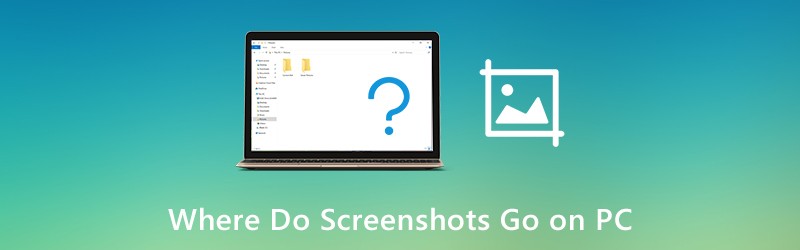
페이지 콘텐츠
1 부 : PC에서 스크린 샷은 어디로 이동합니까?
스크린 샷이 데스크톱에 저장되지 않는 것은 정상입니다. 또는 스크린 샷 폴더가 갑자기 사라졌습니다. 다음은 Windows 스크린 샷을 저장할 수있는 위치입니다. Windows 10/8/7의 PC에서 스크린 샷이 어디에 있는지 여전히 찾을 수 있습니다.
스크린 샷을 클립 보드로 복사
스크린 샷을 찍으려면 윈도우 10 또는 윈도우 8, 당신은 PrtScn 키보드에서 직접 키를 누르십시오. 캡처 된 스크린 샷은 단일 파일로 저장되지 않습니다. 실제로이 Windows 스크린 샷은 클립 보드로 이동합니다. 이미지 편집기 (Paint)를 열어 클립 보드에서 스크린 샷을 붙여넣고 저장할 수 있습니다.
음, 다음과 같은 방법으로 동일한 결과를 얻을 수 있습니다. 스크린 샷 찍기 윈도우 7 통하다 윈도우 과 PrtScn 열쇠.
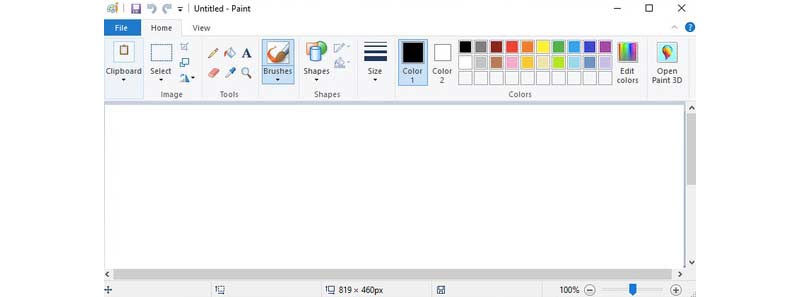
스크린 샷 폴더에 스크린 샷 저장
누르면 윈도우 과 PrtScn 스크린 샷을 찍을 키 윈도우 10 과 윈도우 8, 스크린 샷이 스크린 샷 기본적으로 폴더입니다.
Windows 스크린 샷 폴더는 어디에서 찾을 수 있습니까? 이 시간 동안 열 수 있습니다. 씨 드라이브 사용자 폴더. 고르다 사용자 이름 그런 다음 영화. 나중에 열 수 있습니다. 스크린 샷 폴더. Windows PC에서 스크린 샷이 저장되는 곳입니다.
노트: Windows 10 PC에서 스크린 샷이 어디에 저장되는지에 대한 질문은 다음에서 스크린 샷 폴더를 찾을 수 있습니다. 사진 대신 앱. 그냥 열어 앨범 액세스하려면 스크린 샷 폴더.
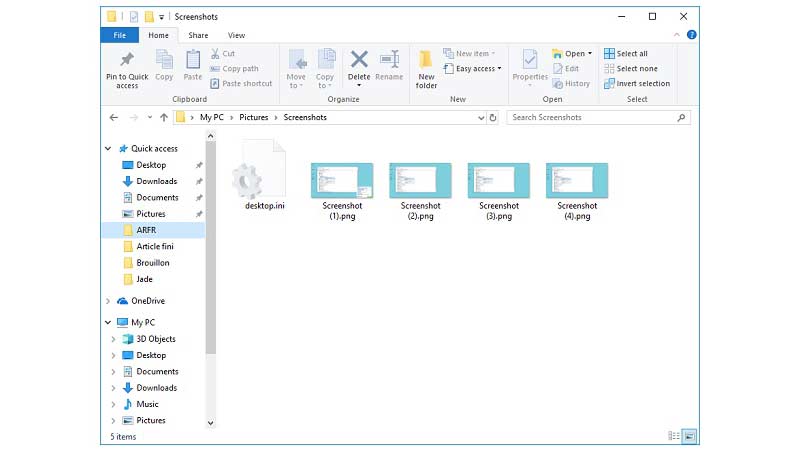
캡처 폴더에 스크린 샷 저장
Windows 10 사용자의 경우 게임 바인 Windows 10에서 스크린 샷을 찍을 도구를 하나 더 얻을 수 있습니다. 다음을 사용하여 스크린 샷을 찍을 때 Windows 10 게임 바을 누르거나 윈도우, Alt, PrtScn 키보드의 키를 누르면 스크린 샷이 캡처 폴더. Windows 10 스크린 샷이있는 위치를 찾을 수 있습니다. 동영상 도서관.

OneDrive에 스크린 샷 업로드
PC Windows 10에서 스크린 샷이 어디로 이동하는지에 대한 질문에 대해서는 OneDrive라는 또 다른 가능한 답변이 있습니다. Windows 10 스크린 샷이 사라진 경우 OneDrive 앱을 열어 확인할 수 있습니다. OneDrive 자동 저장 기능은 Windows 10 컴퓨터의 OneDrive에 자동으로 스크린 샷을 업로드하고 저장합니다.
OneDrive 대신 바탕 화면에 스크린 샷을 저장하려면 OneDrive로 이동할 수 있습니다. 설정. 고르다 자동 저장 그런 다음 전환 이 PC 만 대상 폴더로. 결과적으로 캡처 된 이미지는 로컬 드라이브에 저장됩니다.
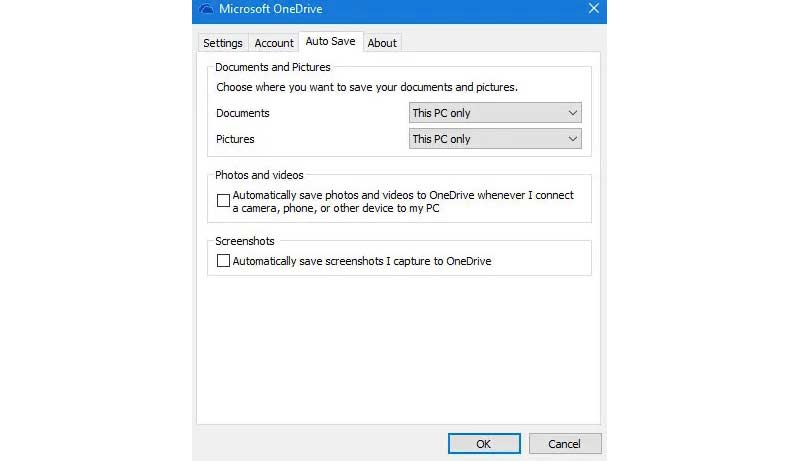
2 부 : Windows 10 / 8.1 / 8 / 7에서 스크린 샷을 만들고 저장하는 방법
컴퓨터 나 노트북에서 스크린 샷을 찍을 때 실시간 그리기 도구가 중요합니다. 요점을 직접 강조하기 위해 주석과 모양을 추가 할 수 있습니다. 따라서 다른 사람들은 요점을 파악하고 짧은 시간에 진정으로 표현하고 싶은 것을 이해할 수 있습니다. PC에서 스크린 샷을 편집하고 찍으려면 다음을 실행할 수 있습니다. Vidmore 스크린 레코더. 강력한 비디오 및 오디오 레코더 일뿐만 아니라 모든 Windows 사용자를위한 스크린 샷 도구이기도합니다. 모든 영역 크기와 그리기 도구로 쉽게 스크린 샷을 찍을 수 있습니다. 또한 PC에서 스크린 샷을 찍는 위치는 사용자에 따라 다릅니다.
- PC와 노트북에서 전체 화면, 창 또는 사용자 지정 영역의 스크린 샷을 찍습니다.
- 텍스트, 선, 화살표, 타원, 직사각형, 설명 선, 모자이크 등을 모든 크기와 색상으로 추가합니다.
- Windows 스크린 샷을 고품질의 JPG, JPEG, PNG, TIFF, BMP 또는 GIF 형식으로 저장합니다.
- 스크린 샷을 데스크탑이나 다른 폴더로 유연하게 내보낼 수 있습니다.
- 스크린 샷 효과를 무제한으로 지우거나 다시 실행하거나 실행 취소 할 수 있습니다.
- Windows 컴퓨터에서 스크린 샷을 복사, 저장, 공유 또는 고정합니다.
1 단계: 무료 다운로드, 설치 및 Vidmore 스크린 레코더 실행. PC에서 스크린 샷을 찍으려면 화면 캡처 메인 인터페이스에서.

2 단계: PC에서 스크린 샷이 어디로 이동하는지 확인하려면 환경 설정 점 3 개 메뉴에서 에서 산출 탭, 이동 스크린 샷 파일의 위치 3 위. 필요한 경우 폴더 아이콘을 클릭하여 스크린 샷 출력 폴더를 변경합니다. 덧붙여서 스크린 샷 형식도 설정할 수 있습니다.

3 단계: 캡처 할 창이나 화면으로 마우스를 이동합니다. 마우스 왼쪽 버튼을 클릭하여 선택합니다. 또는 왼쪽 마우스로 클릭하고 드래그하여 직사각형 화면으로 스크린 샷을 찍을 수 있습니다.

4 단계: 스크린 샷 이미지를 편집하려면 팝업 패널에서 편집 도구를 클릭합니다. 그런 다음 스크린 샷 이미지의 크기, 색상 및 위치를 지정합니다. 다시 실행 및 실행 취소 옵션으로 스크린 샷 편집 도구를 제어 할 수 있습니다.

5 단계: 클릭 저장 PC에 스크린 샷을 저장합니다. 또는 Facebook 또는 Twitter에 스크린 샷을 공유 할 수 있습니다. 기록 기록 창문.

무료 스크린 레코더를 찾고 있다면 Vidmore 무료 온라인 스크린 레코더 좋은 선택이 될 수 있습니다. Windows 또는 Mac 컴퓨터에서 스크린 캐스트 비디오를 WMV 형식으로 무료로 캡처 할 수 있습니다. 다중 출력 비디오 품질 옵션을 통해 사용자는 클릭으로 파일 크기를 압축 할 수 있습니다.
파트 3 : 스크린 샷이 저장되는 위치에 대한 FAQ
PC에서 기본 스크린 샷 폴더를 변경하는 방법은 무엇입니까?
스크린 샷이 클립 보드로 이동하면 그림판을 열고 원하는 위치에 저장할 수 있습니다. 그러나 스크린 샷을 스크린 샷 폴더에 저장하지 않으려면 스크린 샷을 마우스 오른쪽 버튼으로 클릭해야합니다. 스크린 샷 폴더. 고르다 속성 그런 다음 위치 탭. 딸깍 하는 소리 움직임 스크린 샷이 PC에 저장되는 데 사용되는 위치를 변경합니다.
Mac에서 스크린 샷은 어디에 있습니까?
만약 너라면 Mac에서 스크린 샷 찍기 키보드 단축키를 사용하면 스크린 샷이 바탕 화면으로 이동합니다. 다시 말해, 스크린 샷은 Mac의 데스크톱으로 이동합니다. 당신은 갈 수 있습니다 유용 열고 스크린 샷 필요한 경우 Mac에서 스크린 샷이 저장되는 위치를 변경합니다.
Print Screen 키로 스크린 샷이 캡처되지 않으면 어떻게해야합니까?
Print Screen 키가 작동하지 않으면 OneDrive 및 기타 백그라운드 프로그램을 중지 할 수 있습니다. 일부 프로그램은 사용자의 허가없이 Print Screen 키를 인수하기 때문입니다. 키보드에 F 모드 키가있는 경우이 키를 눌러 Print Screen 키도 활성화해야합니다. 그런데 키보드 드라이버 업데이트 및 대체 스크린 샷 도구도 유용합니다.
클립보드에서 스크린샷을 어떻게 검색합니까?
클립보드 기록을 검색하려면 키보드에서 Windows 키와 V 키를 동시에 누르십시오. 클립보드 기록을 남길 수 있는 설정이 없으면 켜십시오. 컴퓨터가 그렇게 하도록 설정되어 있으면 클립보드 기록이 클립보드에 직접 표시되어 필요한 것을 검색할 수 있습니다.
PC에서 내 스크린샷을 찾을 수 없는 이유는 무엇입니까?
스크린샷을 찍기 위해 키보드의 Print Screen 키를 누르면 스크린샷에서 얻은 이미지가 컴퓨터에 직접 저장되지 않고 클립보드에만 저장됩니다. 사진 편집 응용 프로그램에 붙여넣고 컴퓨터에 저장해야 합니다.
그게 다야 PC에서 스크린 샷은 어디에 있습니까?. Windows 컴퓨터에서 스크린 샷 폴더를 쉽게 찾고 변경할 수 있습니다. 또한 더 유연한 스크린 샷 기능을 원한다면 Vidmore Screen Recorder를 무료로 다운로드 할 수 있습니다. 많은 고급 스크린 샷 캡처 그리고 놓쳐서는 안될 편집 도구.


